

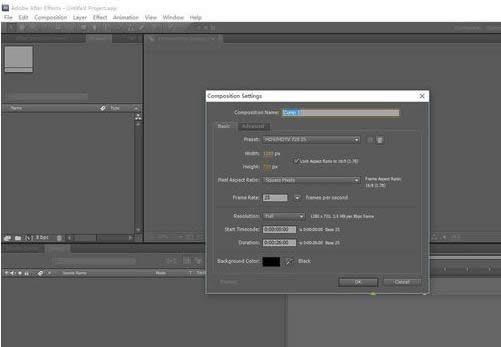
|
随着电脑硬件和软件的不断升级,微软的Windows也在不断升级,从架构的16位、16+32位混合版(Windows9x)、32位再到64位, 系统版本从最初的Windows 1.0 到大家熟知的Windows 95、Windows 98、Windows ME、Windows 2000、Windows 2003、Windows XP、Windows Vista、Windows 7、Windows 8、Windows 8.1、Windows 10 和 Windows Server服务器企业级操作系统,不断持续更新,微软一直在致力于Windows操作系统的开发和完善。现在最新的正式版本是Windows 10。 相信很多用户都喜欢使用视频处理软件对视频进行剪切,其实AE这款图形视频处理软件还是不错的选择。不过,部分Win10系统用户在新系统中不太清楚如何使用AE进行视频剪切。针对这种情况,现在,小编就和大家介绍win10系统下使用AE剪切视频的具体方法,不太清楚如何操作的用户不妨来看下文具体操作吧。 具体方法如下: 1、首先就是根据制作的需要进行工程文件的源文件创建,现在一般都是720P的高清尺寸。
2、找到我们要剪切的视频,导入到AE素材库中,注意导入视频的格式要甄别清楚,比如:MOV格式是需要quicktime播放器的支持的。
3、把要剪切的素材拉入到时间线上,调整时间线的长度以便适应剪切素材。
4、在需要剪切的开始点,选中素材,然后按快捷键:ctrl+shift+D,这时候素材就被从中间切开,分为上下两层。
5、同样的方法,对要见切的结束点进行剪切,然后把不需要的前后两段删除即可。
6、还有就是双击素材,打开其视频预览框,利用出入点的设置,也可以对素材进行轻松的剪切。
以上就是在win10系统下使用AE剪切视频的图文教程,需要在Win10系统中使用AE剪切视频的用户,赶紧动手试试吧。更多系统方面内容敬请关注:小鱼一键重装系统官网。 Microsoft Windows,是美国微软公司研发的一套操作系统,它问世于1985年,起初仅仅是Microsoft-DOS模拟环境,后续的系统版本由于微软不断的更新升级,不但易用,也慢慢的成为家家户户人们最喜爱的操作系统。
|
温馨提示:喜欢本站的话,请收藏一下本站!